
「天気を調べようとしてスマホを開いたら、ついついメールチェックやSNSを見ちゃう」
「スマホ時間を減らしたい!」
そんな悩み、ありませんか?
私も、気がついたらスマホとにらめっこしてムダな時間を過ごしていた…なんてことがよくあります。
なるべくスマホを触らずに、気軽に調べ物が出来ないかと思い購入したのがこちら。
Google Home miniです!
クリスマス前に、半額で売っていたのでついポチってしまいました。
届いて、設定するのめんどくさいな〜って心を見透かされたようなメッセージ。。。

ダイニングキッチンに置いています。

USBケーブルではつなげません。
年代のせいなのか?周囲で持っている人が思ったより多くないなと感じます。
外資の金融業で仕事しているママ友から、職場の同僚も誰も持っていなかったらしく海外の上司に驚かれたという話も聞きました。
そんなものなのか…。
アラフォー、家族持ちのGoogle Home利用法について記事を書いてみたいと思います。
利用法については、勝間さんのブログも参考にしてますよ。
目次
我が家のGoogle Home利用法
スマートフォンのアプリから、Wi-Fiの設定をします。
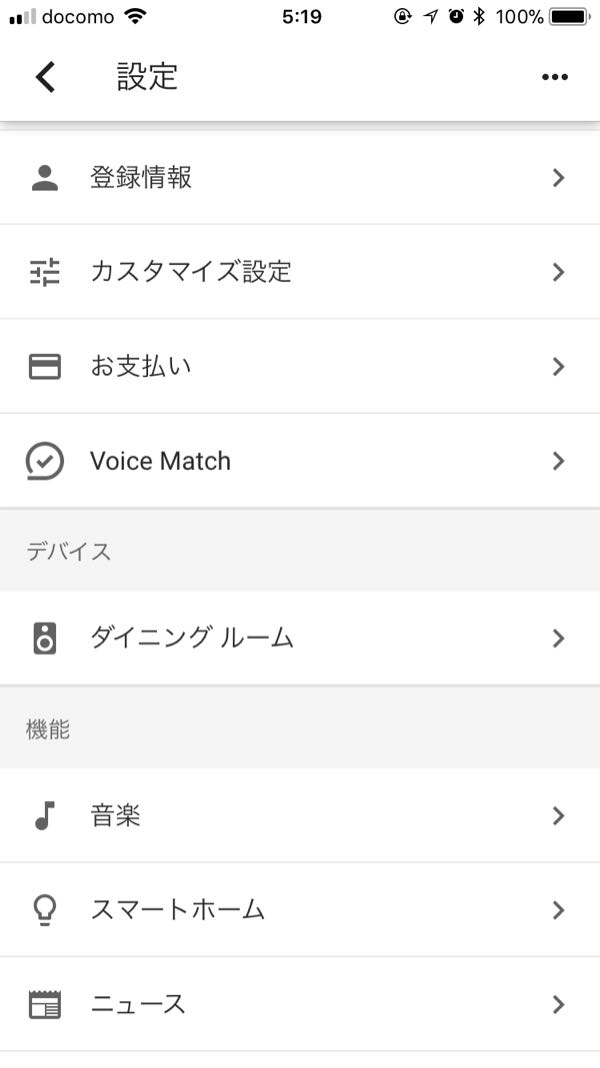
できることが表示されますので、気になったものから試してみましょう。
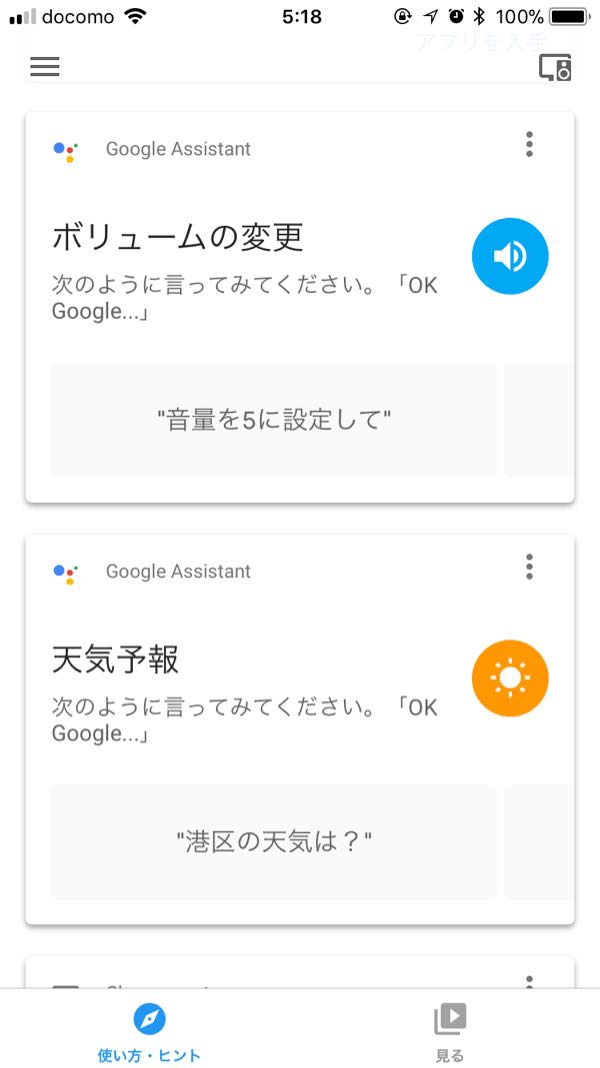
声を認識してもらう
Wi-Fiの設定時に、自分の声を認識してもらいます。
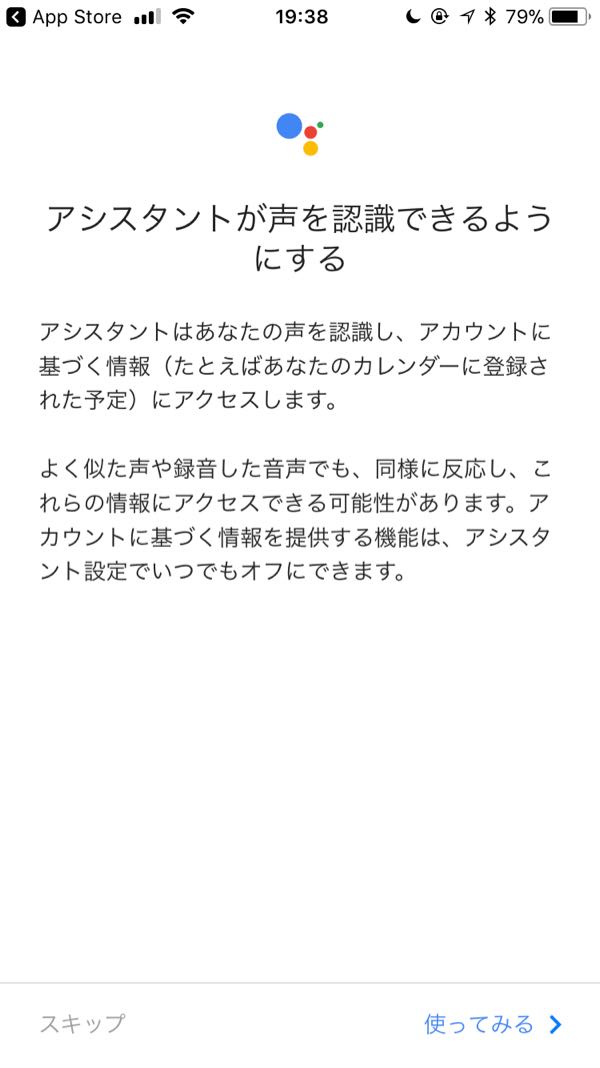
Googleホームでは、マルチユーザー登録でGoogleアカウントを持っている場合6人分の声を認識してもらうことができます。
声を登録すると、その人本人のスケジュールを確認して読み上げてもらえるようになります。
天気予報を聞く
「ねえGoogle、今日の天気は?」
と聞くと、
「今日の〇〇の天気は晴れ、現在の気温は3度、最高気温は…」
のように、現在地の天気と予報を教えてくれます。
もちろん現在地以外の天気を教えてもらうことも可能です。
Googleカレンダーの予定を聞く
Googleカレンダーで同期している予定であれば、
「ねえ、Google今日の予定は」
と聞けば、
「今日の予定は、9時から子供の歯医者…」
時系列で自分にどんな予定が入っているか読み上げてくれます。
終日予定のスケジュールは読み上げてくれないので、なるべく細かい時間帯を入力するようになりました。
読み上げてもらいたくない予定は別のアカウントで入力する人もいるようです。
ニュースを聞く
ニュースを聞きたいと伝えると、NHKニュースを始めいくつかのニュースをお知らせしてくれます。
どんなニュースを聞きたいかは、アプリで調節することができます。
デフォルトのままですと、NHKニュースの次にインターネットニュースを伝えてくるのでNHKニュースのみにすることにしました。
今日の予定やニュースは、
「オーケーGoogle、おはよう」
と言うだけで読み上げる設定もできますよ。
ショッピングリストをつくる
私は、主にダイニングでGoogleホームを利用しているので、醤油など調味料や食材が切れたときにショッピングリストに追加しています。
「ねえGoogle、醤油をショッピングリストに追加」
と話すだけでアプリのショッピングリストに追加してくれます。
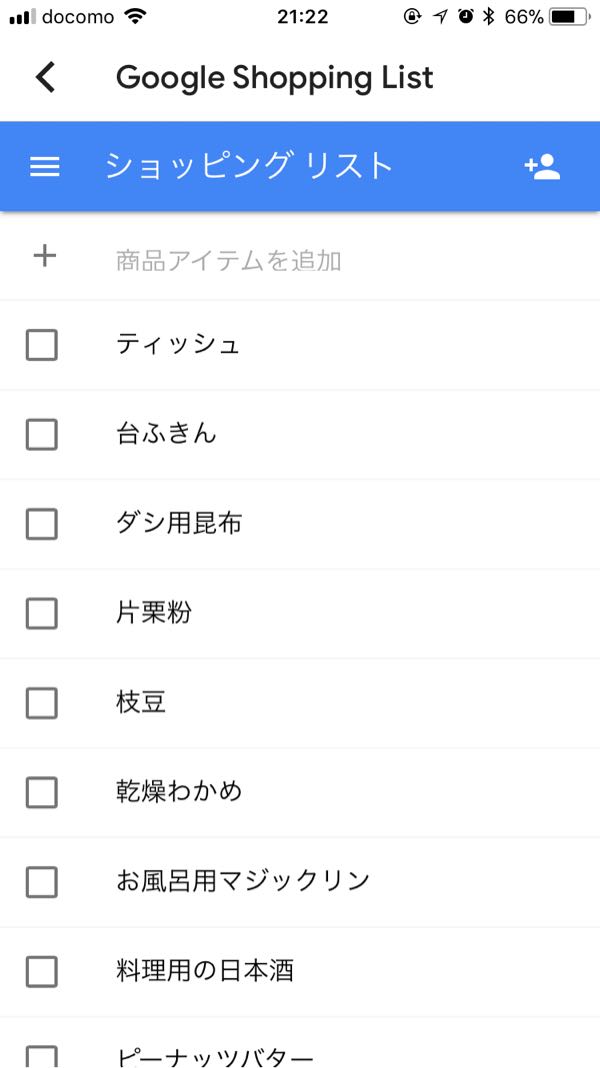
できれば、TODOリストを作って欲しいところですが…。
子どもがふざけて、
「田中さんをショッピングリストに追加」
といい、田中さんがショッピングリストに追加されていました。
何を追加しているのか…
目的地までの所要時間を聞く
自宅から目的地までの所要時間も正確に答えてくれます。
息子の高校説明会に向かうために何校か入力したところ、バス停までの所要時間とバスの発車時刻まで教えてくれました。
電車だけでなく、バスまで所要時間が分かることに結構な驚きを感じます。
おかげさまで、遅刻せずに高校説明会にたどり着くことができました。
タイマーをセットする
カップラーメンのタイマーなど、キッチンタイマーを使わなくても時間になれば音楽で知らせてくれます。
「ねえGoogle、タイマー3分」
また、同時にいくつかのタイマーを走らせることができます。
曜日を指定することもできます。
我が家では、タブレットの使用9時までと決めているので、
「ねえGoogle、毎日8時55分にタイマーをセット」
子供の塾のお迎えが必要なので、
「ねえ、Google毎週金曜日の7時50分にタイマーをセット」
といった形でタイマーを設定しています。
残り時間を聞けば、
「あと、2分30秒てす」
などと教えてくれますよ。
計算機の代わり
これは勝間さん流、塩分計算を利用した調理方法を行うときに利用しています。
食材の総重量の0.7から0.6%の塩分を食材に加えて加熱します。
その際に、
「ねえGoogle、 950かける0.006は?」
と聞いています。
音声で入力して計算を結果を返してくれるとは、なかなか新しい体験だと思います。
音楽をかける
無料アプリSpotifyと連携すると、無料で音楽をかけることができます。
「ねえGoogle、元気の出る音楽をかけて」
と伝えて流してもらったりしています。
子どもたちはアニメソングをかけたくて奮闘していましたが、無料アプリなので子どもたちが聞きたい音楽がない場合も多いです。
ちなみに、音質にはこだわってません。
分からないことを聞く
わからない単語を聞くとウィキペディアなどからその意味を教えてくれます。
忖度の意味を聞いたり、他にもニュースで出てきてわからない言葉を聞いています。
面白い話をして!
「ねえgoogle、面白い話をして」
と言うと話ではなく興味深い話をしてくれます。
また、ダジャレを言ってや、昔話をしてと言ってもなかなかウィットに富んだ答えが返ってきます。
よかったら話しかけてみてください。
一番多い答えは?
とは言え、Googleホームに問いかけて1番多い答えは
「すみません、よくわかりません」
です。
問いかけて一発で答えが返ってくる質問はそんなに多くないかな…。
こちらの滑舌があまり良くないためかもしれませんが…。
お友達の利用法
お友達の利用法としては、家に使っていないGoogle Home miniがあったため、この冬に実家に帰省した際に設置。
両親がGoogleホームに
「おはよう」
と話しかければ、LINEに挨拶が送信されてくるようにプログラムを組んだそうです。
Googleホームに話しかける習慣がつけば、遠く離れている実家の両親の安否を毎日確認できてありがたいですね。
LINEに話しかけて送るためには、IFTTTのプログラムを組む必要があります。
私も、なかなか会えない義理の母のためにGoogle Home を置いたらいいんじゃないかしら?と一瞬考えました。
しかし、義母の実家はWi-Fiが入っておらず、スマートフォンも使用していないため設定そのものができません。
残念…。
出来てないこと
アクテビティログをとってみると、どのようなアクティビティを呼びかけたか確認できます。
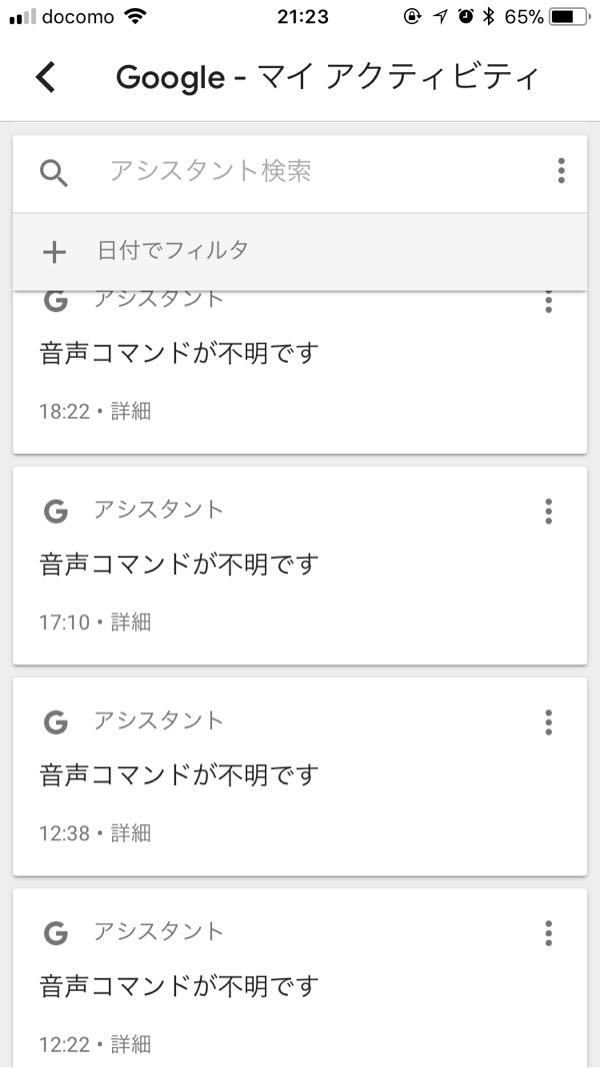
こうしてみると、
「すみませんよくわかりません」
と言う答えはかなり多いことがわかります。
Chromeキャストとの連携が便利そうですが、我が家にはクロームキャストがないので連携ができていません。
スマート家電との連携も、ぜひ早めに設置したいところですが対応家電がありません。
電気をつけたり消したり、お風呂をエアコンやお風呂を入れたりできたら便利そうですが…
よくふざけて呼びかけるのが、仕事帰りで疲れてしまったときに
「オーケーGoogle、お皿洗って!」
Googleホームがお皿笑ってくれたらいいのになぁ…
と思うことがよくあります。
まとめ
実際に使うようになって、ちょこまかとスマホをいじる回数は減りました。
使いこなすコツは、
「これ、Google Homeで出来ないかな?」
とスマホを触る前に思い返すこと。
スマートフォンを触りだすと、ツイッターやらFacebookやら、一周回らないと気がすまないので時間がもったいないです…。
他にもGoogle Homeを利用している方(私の場合は、勝間和代さん)のブログをチェックすることでしょうか。
購入して1ヶ月、思ったより色々なことに使ってました。
まだまだ、使いきれていない操作があるのだと思います。
2018年1月現在は6,480円。セールを待つか…?
子どもと遊べるおもちゃとしていかがでしょうか?
ではまた☆



